
Thomas Glenn
0
2335
427
Como sempre é o caso, com uma nova atualização do Windows, novos bugs. Recentemente, a Microsoft lançou uma atualização cumulativa em 30 de agosto, denominada KB4512941, que começou a causar grandes picos de CPU com uso anormalmente alto. Muitos usuários do Windows estão enfrentando esse problema, principalmente após instalar a atualização KB4512941. Portanto, se você é um desses usuários afetados e está procurando uma solução, veio ao lugar certo. Aqui, fornecemos duas maneiras simples de corrigir o alto uso da CPU que ocorre após a atualização do Windows 10 KB4512941. Ambos os métodos são fáceis e diretos, portanto não se preocupe. Agora, sem mais delongas, vamos seguir as etapas.
Corrigir alto uso da CPU após a atualização KB4512941
Antes de corrigirmos o problema, vamos primeiro entender o que está causando o pico da CPU de forma anormal. Com a atualização KB4512941, o Windows integrou a Cortana ao SearchUI.exe em todo o sistema. Como resultado, a Cortana continua em execução em segundo plano, consumindo muitos recursos do sistema e causando o pico da CPU. Agora que examinamos a causa, vamos resolver o problema. Há duas maneiras fáceis de resolver o alto uso da CPU no Windows 10. Mais recente, podemos desinstalar a atualização KB4512941 completamente ou substituir a pesquisa Cortana pela pesquisa do Bing. Inicialmente, passaremos pelo primeiro método e depois passaremos para o segundo método. Agora, tendo dito isso, aqui está como fazê-lo.
Nota: Com enenhum método, you você não perderá nenhum dado, então não há nada para se preocupar.
-
Desinstalar a atualização KB4512941
1. Abra as configurações do Windows ou simplesmente pressione Windows + I para abri-lo. Depois disso, abra Atualização e segurança.

2. Aqui, clique em "Exibir histórico de atualizações".
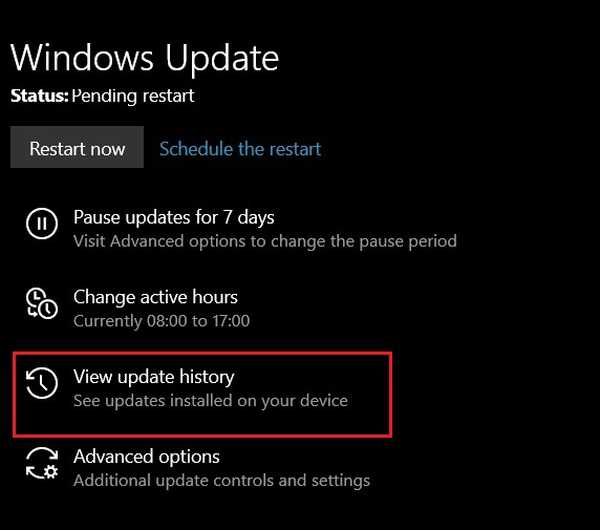
3. Agora, clique em "Desinstalar atualizações" na parte superior.
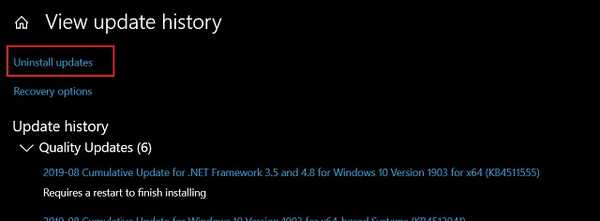
4. Aqui você vai encontre a atualização KB4512941. Clique com o botão direito do mouse e selecione "Desinstalar".
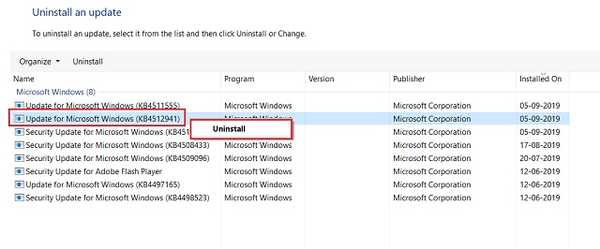
5. Ele pedirá sua confirmação. Clique em "Sim".
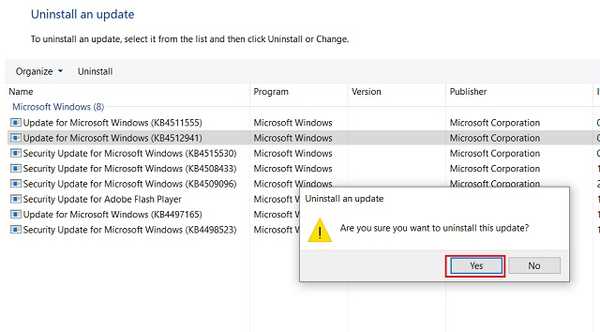
6. agora reinicie o seu PC e seu computador estará de volta à compilação 18362.295 estável. Depois disso, você não enfrentará nenhum alto uso de CPU no Windows 10.
-
Desativar a pesquisa Cortana
Aqui, usaremos o Registro do Windows para desativar o Cortana Search e substituí-lo pelo Bing Search. A parte boa é que você ainda estará na versão mais recente do Windows 10, mas sem problemas de desempenho. Aqui estão os passos simples a seguir.
1. Pressione a tecla Windows uma vez e tipo Regedit. Ele aparecerá no topo. Abra.
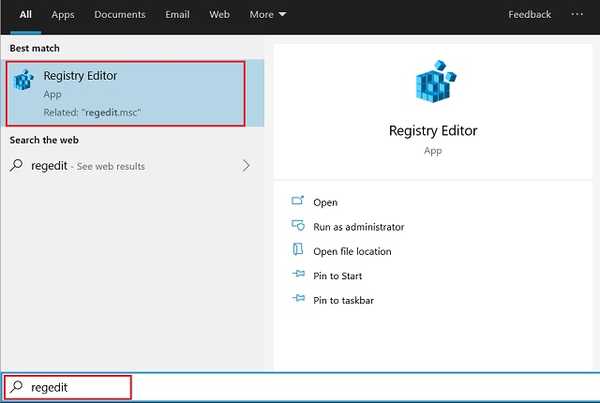
2. Agora, navegue até esse caminho manualmente ou você pode colar o endereço do registro na barra de endereço para abrir rapidamente o referido menu.
HKEY_CURRENT_USER \ Software \ Microsoft \ Windows \ CurrentVersion \ Search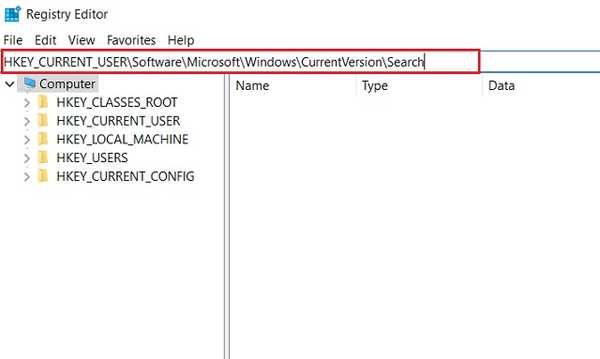
3. Aqui, procure a palavra-chave "BingSearchEnabled". Geralmente, deve estar no topo. Clique duas vezes nele e altere "Dados do valor" para 1 e clique no botão "OK".
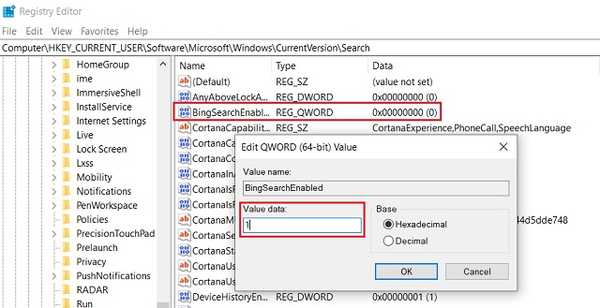
4. Depois de fazer isso, feche o registro e reinicie o computador. Agora, o Bing Search deve voltar e você não deve enfrentar picos de CPU incomuns.
VEJA TAMBÉM: Como acelerar o Windows 10 em 2019 [Métodos eficazes]
Resolva o alto uso da CPU no Windows 10 com etapas simples
Este foi o nosso guia rápido sobre como corrigir o alto uso da CPU após a instalação da atualização KB4512941 no Windows 10. Como já mencionei, o problema é simples e a solução também. Mencionei duas maneiras fáceis de lidar com o problema, para que você possa escolher adequadamente. Você pode desinstalar completamente a atualização ou permanecer na versão mais recente após ajustar o Registro. Enfim, isso é tudo do nosso lado. Se você estiver enfrentando outros problemas no Windows 10, comente abaixo e nos informe. Ficaremos felizes em dar uma olhada.















